你当前正在访问 Microsoft Azure Global Edition 技术文档网站。 如果需要访问由世纪互联运营的 Microsoft Azure 中国技术文档网站,请访问 https://docs.azure.cn。
将机器人连接到 Twilio(短信)
适用于:SDK v4
可将机器人配置为与使用 Twilio(短信)云通信平台的用户进行通信。 本文介绍如何通过创建 TwiML 应用程序以及在 Azure 门户中连接机器人,将机器人配置为使用 Twilio 进行通信。
先决条件
- 一个 Azure 帐户。 如果还没有此订阅,请在开始之前创建一个免费帐户。
- 发布到 Azure 的现有机器人。
创建 TwiML 应用程序
- 如果没有 Twilio 帐户,请创建一个新帐户。 如果已有 Twilio帐户,请登录帐户并继续下一步。
- 按说明创建 TwiML 应用程序。
为 TwiML 应用输入一个易记名称。
在语音配置下,将请求 URL 留空
在消息传送配置下,设置请求 URL:
- 对于全局机器人,请输入
https://sms.botframework.com/api/sms。 - 对于区域机器人,根据所选区域输入以下 URL:
区域 请求 URL 欧洲 https://europe.sms.botframework.com/api/sms印度 https://india.sms.botframework.com/api/sms- 对于全局机器人,请输入
选择或添加电话号码
按照说明通过控制台添加经验证的呼叫方。 如果已有经验证的呼叫方 ID,则可以跳过此操作。
完成操作后,会在经验证的呼叫方 ID 中看到经验证的号码。
指定用于语音和消息传送的 TwiML 应用
添加经验证的呼叫方 ID 后,配置号码设置,以便使用已创建的 TwiML 应用。
- 在电话号码>管理下选择活动的号码。 选择号码,转到配置。
- 在“语音和传真”和“消息”下,将“配置方式”设置为*TwiML 应用。 然后将 TwiML 应用设置为之前创建的 TwiML 应用。 完成操作后,选择保存。
- 再次选择活动的号码。 会看到语音和消息传送的活动配置已设置为 TwiML 应用。
通过 Twilio 收集凭证
返回 Twilio 控制台主页
在帐户信息下,会在项目仪表板上看到帐户 SID 和身份验证令牌,如下所示。 拷贝并保存这些值,供后续步骤使用。
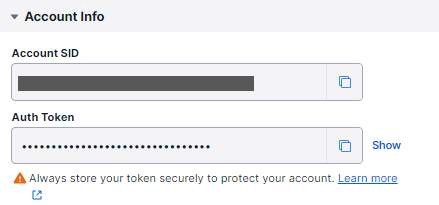
在 Azure 门户中输入 Twilio 凭证
从 Twilio 获得必要值后,请在 Azure 门户中将机器人连接到 Twilio。
在单独的窗口或选项卡中,转到 Azure 门户。
选择要连接到 Twilio 的机器人。
在设置下,选择通道,然后从可用通道列表中选择 Twilio(短信)图标。
输入电话号码、帐户 SID 和之前保存的身份验证令牌。 完成操作后,选择应用。
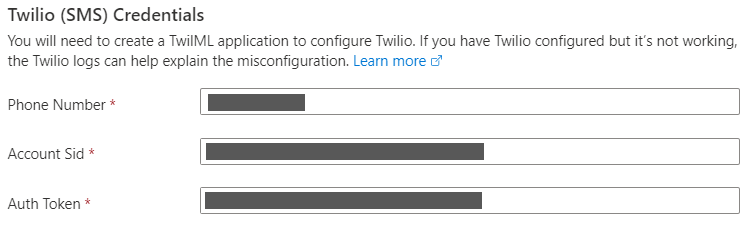
机器人现在已成功配置为与 Twilio 用户进行通信。
在 Twilio 中测试机器人
要测试机器人是否正确连接到 Twilio,请向 Twilio 号码发送短信。 机器人收到消息后,将回发一条消息,其中会回显消息文本。
其他信息
如欲了解针对 Twilio 进行开发的详细信息,请参阅 Twilio 短信文档。
使用 Twilio 适配器将机器人连接到 Twilio
除了使用可用的 Azure AI 机器人服务通道将机器人与 Twilio 连接之外,Bot Builder Community 存储库还定义了 Twilio 的自定义通道适配器。
- 有关 C# 适配器的信息,请参阅 .NET 社区存储库的适配器部分。
- 有关 JavaScript 适配器的信息,请参阅 JavaScript 社区存储库的适配器部分。